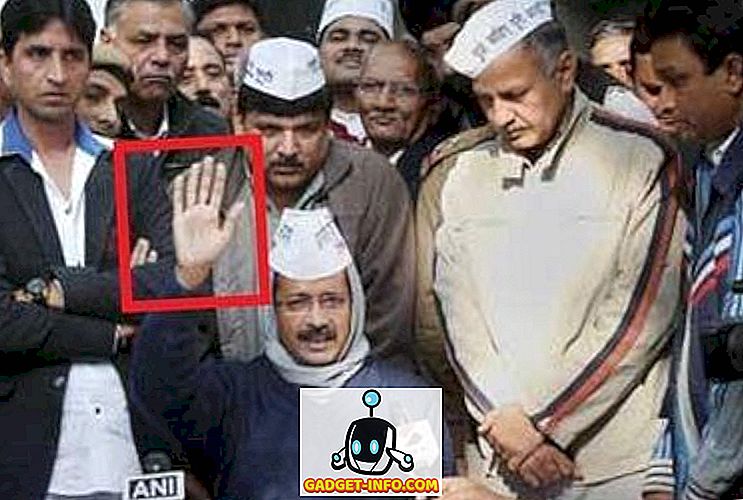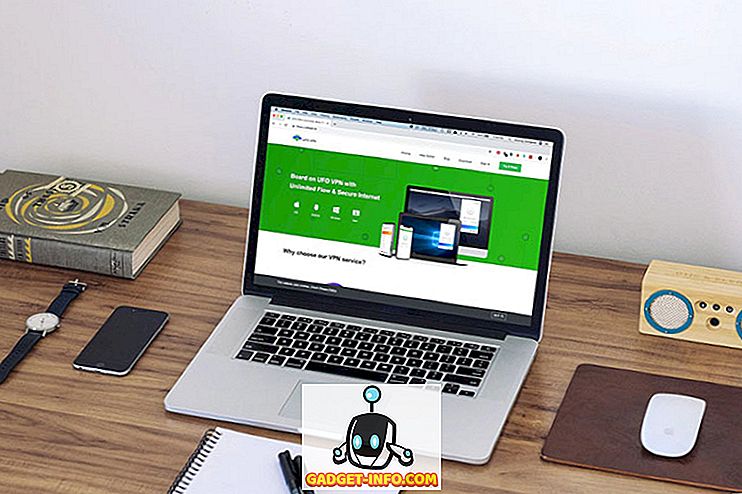Mana klients sāka dīvainu problēmu, pārlūkojot attēlus un videoklipus savā Windows 7 datorā: tas uznirstu ar šādu kļūdas ziņojumu:
COM Surrogate ir pārtraucis darbu

Nepāra lieta bija tāda, ka kļūda radās tikai, pārlūkojot video vai attēlu failus, nevis citu veidu failus. Pēc dažu pētījumu veikšanas mums izdevās atrisināt šo problēmu, bet pirms tam galu galā bija jāmēģina pāris dažādas lietas. Šajā amatā es rakstīšu dažādus iespējamos risinājumus, un, cerams, viens no viņiem strādās jums.
1. metode - atjauniniet kodekus
Acīmredzot, tā kā tā bija video / attēla problēma, mēs domājām, ka tas varētu būt kaut kas ar pašreizējo instalēto kodeku kopu. Šis klients īpaši vēlējās kopēt un izvilkt stuff, tāpēc viņam bija instalēta ffdshow un daži citi kodeki. Mēs manuāli atjauninājām visus kodekus ar jaunākajām versijām, tostarp ffdshow, Windows 7 Codec Pack un citiem. Jūs varat lejupielādēt jaunāko Windows 7 Codec Pack versiju.
Ja datorā ir instalēts DivX vai Nero, dodieties uz priekšu un atjauniniet arī jaunākās versijas. Dažos gadījumos var būt nepieciešams atinstalēt programmu un pēc tam to atkārtoti instalēt.
2. metode - Kaspersky Antivirus
Ir zināms jautājums ar Kaspersky antivīrusu, ka šīs problēmas rodas. Ja izmantojat Kaspersky, jums jāpārliecinās, ka jūs atjaunināt faktisko Kaspersky programmatūru, nevis tikai antivīrusu definīcijas. Varat arī pārbaudīt, vai tas tiešām izraisa problēmu, atspējot programmu kopumā un redzot, vai problēma tiek novērsta.
3. metode - komandas
Ir dažas komandas, kuras varat mēģināt palaist sistēmā Windows, lai redzētu, vai tā novērš problēmu. Šie ir jāievada komandrindā. Noklikšķiniet uz Sākt, ierakstiet cmd un pēc tam ar peles labo pogu noklikšķiniet uz Izpildīt kā administrators. Tagad ierakstiet tālāk norādītās komandas, nospiežot Enter pēc katra:
regsvr32 vbscript.dll regsvr32 jscript.dll
Tas pārreģistrēs dažus dlls ar Windows un, iespējams, novērsīs COM aizstājēja kļūdu. Ja nē, turpiniet lasīt!
4. metode - pārbaudiet diska kļūdas
Ja redzat šo problēmu tikai konkrētā diskdzinī, piemēram, ārējā USB ierīcē, tad varētu būt, ka cietajā diskā ir daži slikti sektori. Ir laba ideja palaist chkdsk, lai pārliecinātos, vai disks darbojas pareizi. Varat izlasīt manu iepriekšējo ziņu par to, kā izmantot utilītu chkdsk.
5. metode - atspējot dllhost.exe DEP
Vēl viens daudzkārt minētais labojums ir dllhost.exe pievienošana izslēgšanas sarakstam DEP (datu izpildes aizsardzība). Varat izlasīt manu iepriekšējo ziņu par to, kā izslēgt DEP sistēmā Windows. Pēdējā minētā raksta posmā noklikšķiniet uz Pievienot un pēc tam pievienojiet šādu exe failu sistēmā Windows 7:
C: Windows System32llhost.exe
Windows 7 64 bitu gadījumā šajā ceļā ir jāizslēdz dllhost.exe fails:
C: Windows SysWOW64llhost.exe

6. metode - displeja / printera draiveris
Tas var būt nedaudz sarežģīts, bet, ja nesen atjauninājāt displeja draiveri vai pat kādu citu aparatūru datorā, mēģiniet atjaunot draiveri uz iepriekšējo versiju. Tas parasti ir vairāk ar displeja draiveri nekā jebkas cits. Dažos gadījumos atjaunināšana uz jaunāko displeja draivera versiju var arī atrisināt problēmu, tāpēc jums būs jāspēlē apkārt, vai nu uzlabojot draiveri, vai arī braucot atpakaļ uz vadītāju.
Lai atceltu displeja draiveri, dodieties uz Device Manager, izvērsiet Display Adapters un pēc tam ar peles labo pogu noklikšķiniet uz displeja ierīces un izvēlieties Uninstall . Jūs redzēsiet uznirstošo logu, kurā jums ir jāpārbauda šīs ierīces lodziņa Dzēst draivera programmatūru .

Tajā pašā gaismā jums vajadzētu arī pārbaudīt printera draiverus un atjaunināt tos, ja ir pieejami atjauninājumi.
Cerams, ka viena no šīm metodēm noteiks COM Surrogate kļūdu Windows 7. Ja nē, ievietojiet komentāru šeit un dariet mums zināmu savas specifikācijas un to, ko esat mēģinājuši, un mēs centīsimies palīdzēt. Izbaudi!